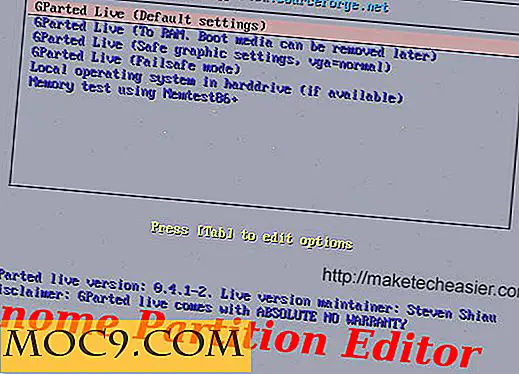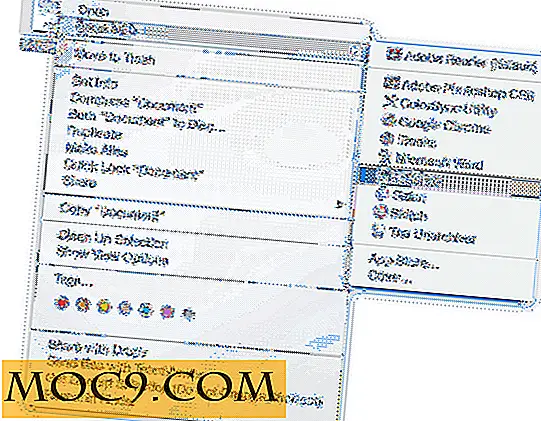Hur man gör inkrementella säkerhetskopior med Rsync
Att säkerhetskopiera din information är mycket viktigt för dig, eller åtminstone bör det vara. En av mina universitetsprofessorer berättade en gång för mig, "Det är inte en fråga om din hårddisk kommer att krascha; Det är när din hårddisk kommer att krascha. "
Rsync är ett verktyg som låter dig hålla två separata kataloger synkroniserade, antingen lokalt (två platser på samma maskin, inklusive bifogade enheter) eller fjärrkontroll (lokal dator till server eller till och med server till backup server). Det är gratis och öppen källkod och körs på Linux och de flesta andra Unix-liknande operativsystem, inklusive FreeBSD och Mac OS X.
Dessutom kan de som föredrar att inte få fingrarna smutsiga på kommandoraden använda Grsync, en grafisk frontend för rsync, som finns i de flesta Linux-distributionskataloger.
platser
Oavsett om du använder kommandoraden eller ett grafiskt program, är platsen nyckeln. Du måste veta de absoluta vägarna till båda platserna du ska synkronisera. Om du till exempel säkerhetskopierar en fotokatalog i din hemmapp, som finns i Bilder / 2010 / StateFair, måste du ha hela sökvägen, / hem / användarnamn / Bilder / 2010 / StateFair .
För avlägsna platser är formatet anvä[email protected]: / path / to / directory
Rsync är beroende av SSH för fjärrbackup, så användarnamnet du anger måste vara din SSH-inloggningsidentitet för fjärrdatorn eller servern. Om du synkroniserar två lokala datorer i ditt nätverk kan du behöva installera OpenSSH-servern.
Lokal säkerhetskopiering
För att utföra en lokal säkerhetskopia till en bifogad enhet eller alternativ plats, ange standardplatsen först, följt av säkerhetskopieringsplatsen.
rsync -avz / home / användarnamn / Bilder / 2010 / StateFair / media / disk / backup
"-a" -flaggan kommer att berätta för rsync att arkivera säkerhetskopian. "-z" -flaggan kommer att berätta för rsync att komprimera arkivet. "-v" -flaggan är "verbose" och ger dig information om säkerhetskopian.
Fjärrbackup
För att säkerhetskopiera en webbplats till en backup-server eller en lokal maskin, logga in på servern via SSH. Sedan kör rsync från kommandoraden:
rsync -avz / home / användarnamn / www / public_html användarnamn @ backup-server: / home / user / backup
Det kommer att be dig om ett lösenord, vilket kommer att vara det du använder för SSH.
Incremental Backups
Rsync kommer som standard att utföra inkrementella säkerhetskopior. Det betyder att det inte kommer att återuppta alla filer varje gång en säkerhetskopiering utförs. Istället kommer bara de filer som har skapats eller ändrats sedan den senaste säkerhetskopian kopieras. Detta sparar tid och nätverksbandbredd, något som är mycket viktigt om du kör en webbplats eller dedikerad server.
Om du vill att dina säkerhetskopior ska automatiseras och periodiskt kan du konfigurera ett cron-jobb för att köra rsync vid de tider du anger. På en server kan du bara skapa ett grundläggande skalskript som kör rsync och släppa skriptet i /etc/cron.daily eller /etc/cron.weekly, beroende på hur ofta du vill utföra säkerhetskopior.
Grsync
För en stationär eller mobil dator är Grsync ett utmärkt verktyg som du kan använda för att förenkla rsync-processen och också spara dina sessioner för framtida periodisk användning. Ställ in källan och destinationen precis som du skulle med rsync.
Ubuntu-användare kan installera det via Ubuntu Software Center, eller helt enkelt klicka här för att installera.
Den första rutan kommer att vara källan, och den andra kommer att vara destinationen. Det finns också många alternativ, men om du inte har något specifikt du behöver konfigurera kan du lämna standardalternativen och bara trycka på "Execute".

Grsync tillåter dig att skapa flera sessioner så att du kan säkerhetskopiera ett antal platser och hålla sessionerna till hands för framtida användning. För att lägga till en ny session, klicka bara på "Lägg till" -knappen och ge den ett namn. Grsync är fri programvara och är tillgänglig för Linux, Unix, Windows och Mac OS X.
Slutligen bör det noteras att rsync är ett bra verktyg för att säkerhetskopiera data, men ingenting är perfekt hela tiden. Du bör regelbundet kontrollera dina säkerhetskopior för att se till att de är framgångsrika och korrekta. Om allt går bra kan du snabbt och enkelt säkerhetskopiera dina filer.